怎么用手机和电脑共享网络 手机如何和电脑共享网络连接
更新时间:2023-12-05 17:44:27作者:xiaoliu
在现代社会中手机和电脑已经成为我们生活中不可或缺的工具,有时候我们可能会遇到无法连接到网络的情况,尤其是在没有Wi-Fi的情况下。幸运的是我们可以通过手机和电脑共享网络,让它们相互连接,从而轻松上网。怎么用手机和电脑共享网络呢?通过简单的设置和操作,我们可以实现手机与电脑的网络共享,方便我们在任何地方都能畅享网络的便利。接下来我们将介绍手机如何和电脑共享网络连接的具体方法。
操作方法:
1.把手机和电脑用USB线连接,找到手机上的【设置】打开。
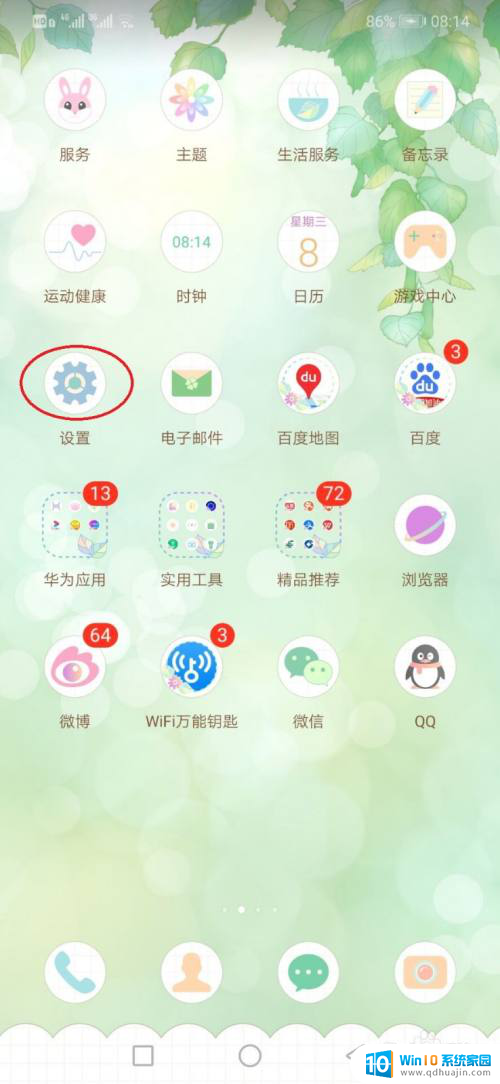
2.找到【无线和网络】打开。
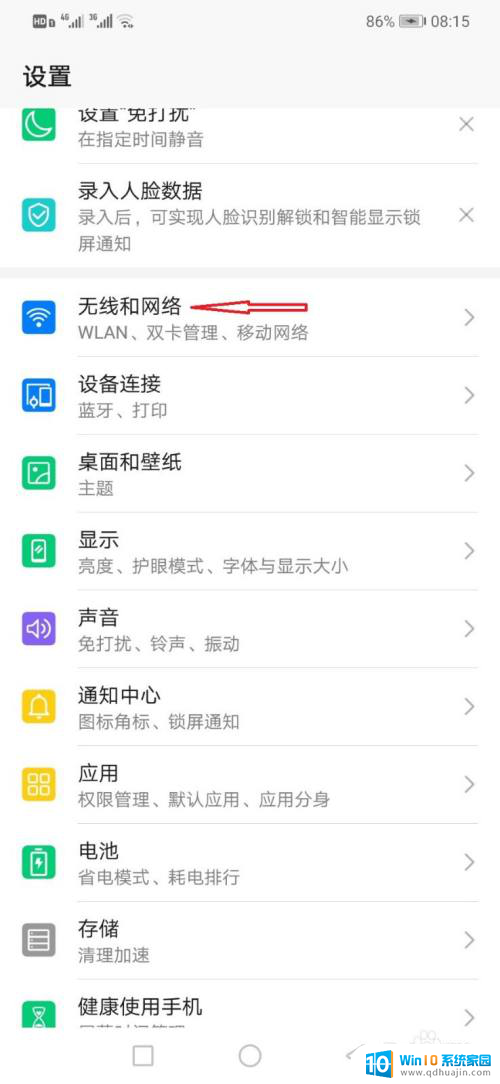
3.打开【移动网络共享】。
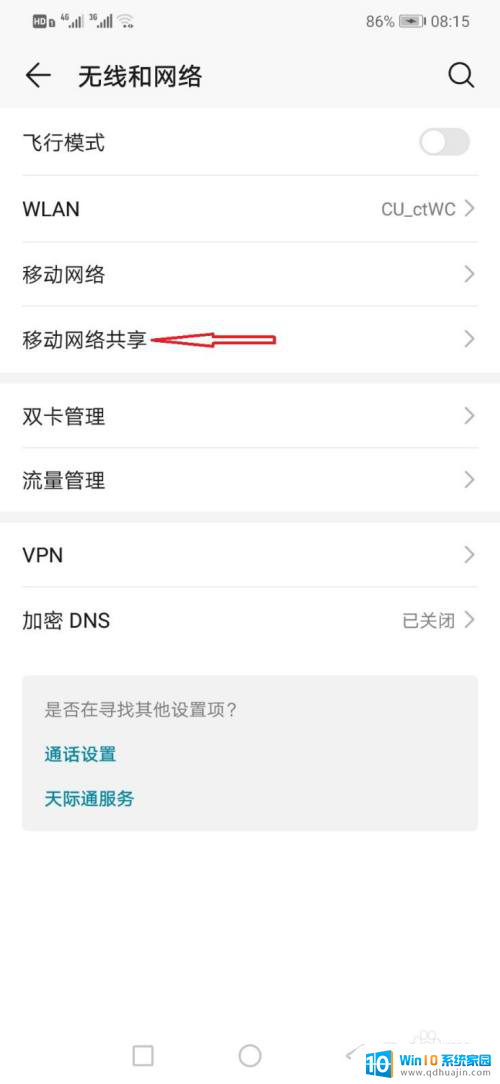
4.开启【USB共享网络】即可。
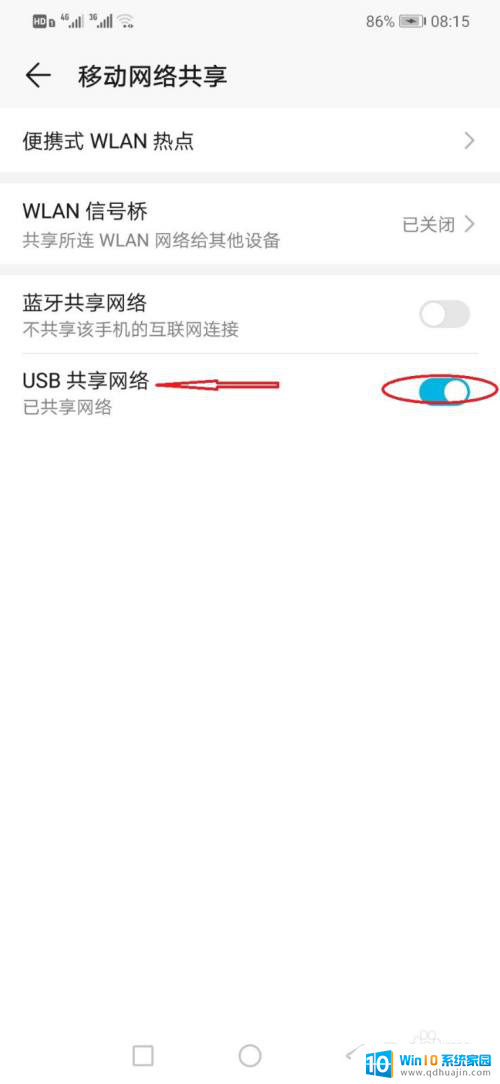
以上就是如何使用手机和电脑共享网络的全部内容,如果您遇到这种情况,不妨尝试根据本文提供的方法来解决,希望对大家有所帮助。
怎么用手机和电脑共享网络 手机如何和电脑共享网络连接相关教程
热门推荐
电脑教程推荐
win10系统推荐
- 1 萝卜家园ghost win10 64位家庭版镜像下载v2023.04
- 2 技术员联盟ghost win10 32位旗舰安装版下载v2023.04
- 3 深度技术ghost win10 64位官方免激活版下载v2023.04
- 4 番茄花园ghost win10 32位稳定安全版本下载v2023.04
- 5 戴尔笔记本ghost win10 64位原版精简版下载v2023.04
- 6 深度极速ghost win10 64位永久激活正式版下载v2023.04
- 7 惠普笔记本ghost win10 64位稳定家庭版下载v2023.04
- 8 电脑公司ghost win10 32位稳定原版下载v2023.04
- 9 番茄花园ghost win10 64位官方正式版下载v2023.04
- 10 风林火山ghost win10 64位免费专业版下载v2023.04